Как комментировать PDF-файлы в приложении «Заметки» на iPhone и Mac
Разное / / September 14, 2023
Существует несколько способов поделиться PDF-файлом с вашего iPhone и Mac. Приложение «Файлы» является приложением по умолчанию для открытия файлов PDF. Но благодаря новым обновлениям программного обеспечения для iPhone (iOS 17) и Mac (macOS Sonoma) вы теперь можете открывать и комментировать PDF-файлы в приложении Apple Notes.

В этом посте мы поделимся инструкциями по аннотированию PDF-файлов в приложении «Заметки» на вашем iPhone и Mac. Для этого поста мы установили Публичные бета-версии iOS 17 и macOS Sonoma. Однако эта функция станет доступна после стабильных выпусков в сентябре этого года.
Как комментировать PDF-файлы на iPhone
Если вы предпочитаете обмен PDF-файлами прямо с вашего iPhone, вот как использовать Apple Notes для разметки PDF-файлов. Приложение «Заметки» также позволяет добавлять информацию о PDF-файле и делиться заметкой со своими контактами. Если вы используете приложение «Заметки» на iPad, вы можете начать использовать функцию аннотаций PDF с помощью Apple Pencil.
Вот как открывать PDF-файлы и комментировать их в приложении «Заметки» на вашем iPhone.
Шаг 1: Откройте приложение «Файлы» на своем iPhone.

Шаг 2: Нажмите и удерживайте значок файла PDF и нажмите «Копировать».

Шаг 3: Закройте «Файлы» и откройте приложение «Заметки» на своем iPhone.

Шаг 4: Откройте заметку и нажмите и удерживайте, чтобы вставить PDF-файл.
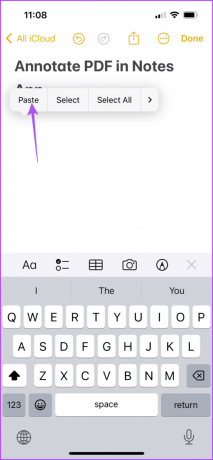
Шаг 5: После добавления PDF-файла в заметку коснитесь значка «Разметка» в нижней строке меню.
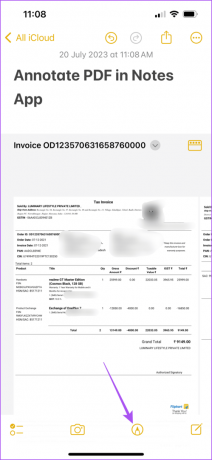
Вы увидите различные варианты аннотирования вашего PDF-файла, например, с помощью маркера, карандаша, ручки и ластика.

Если вы коснетесь значка «Плюс» в правом нижнем углу, вы увидите варианты добавления наклейки, подписи, текста и фигуры в ваш PDF-файл для целей аннотирования.
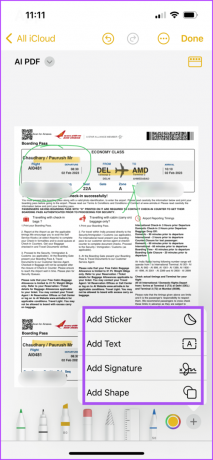
Это упрощает подписание PDF-документов с помощью самого приложения Notes.
Шаг 6: После того, как вы прокомментируете свой PDF-файл, нажмите «Готово» в правом верхнем углу, чтобы сохранить его.
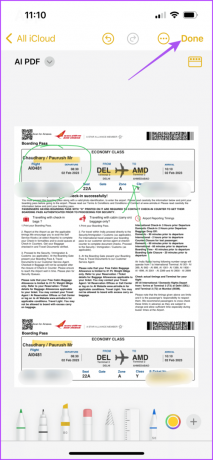
Используйте аннотации PDF с помощью быстрого просмотра на iPhone
Кроме того, вы можете использовать функцию «Быстрый просмотр», чтобы комментировать ваши PDF-файлы в приложении «Заметки» на вашем iPhone. Вот как.
Шаг 1: Откройте PDF-файлы в приложении «Заметки» на iPhone.

Шаг 2: Коснитесь значка стрелки рядом с именем вашего PDF-файла.
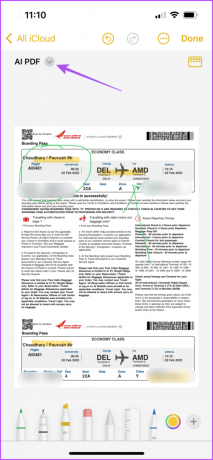
Шаг 3: Выберите Быстрый просмотр.
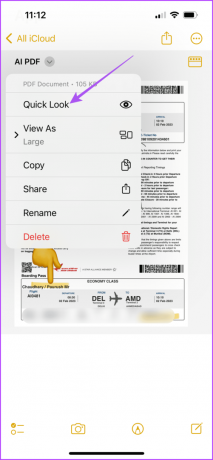
Шаг 4: В окне быстрого просмотра вы можете комментировать PDF-файл, используя те же инструменты. Просто нажмите значок «Разметка» внизу.
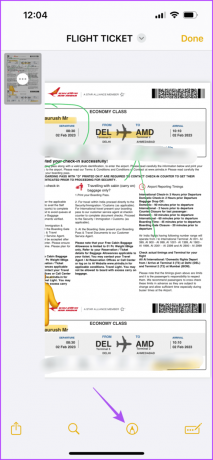
Шаг 5: После завершения аннотаций нажмите «Готово» в правом верхнем углу.
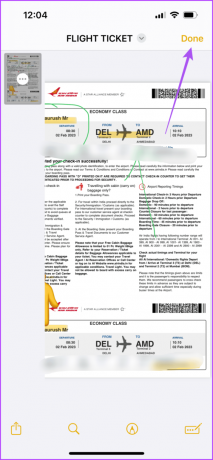
iPhone сохранит PDF-файл с аннотациями в приложении «Заметки». Вы можете использовать другие отсканированные документы с приложением «Заметки». Обратитесь к нашему сообщению, если Приложение Notes не сканирует документы на вашем iPhone.
Как комментировать PDF-файлы на Mac
Как и на iPhone, вы можете комментировать свой PDF-файл с помощью приложения «Заметки» на своем Mac. Если в PDF-документе есть что-то, что вы хотите выделить, вы можете добавить аннотации с помощью приложения «Заметки». Вот как.
Шаг 1: Выберите значок файла PDF и нажмите сочетание клавиш Command + C, чтобы скопировать его.
Шаг 2: Нажмите сочетание клавиш Command + пробел, чтобы открыть поиск Spotlight, введите Примечания, и нажмите «Возврат».

Шаг 3: Откройте заметку и нажмите сочетание клавиш Command + V, чтобы вставить файл.
Шаг 4: После того как PDF-файл будет прикреплен к заметке, щелкните значок стрелки рядом с именем вашего PDF-файла.

Шаг 5: Нажмите «Быстрый просмотр».
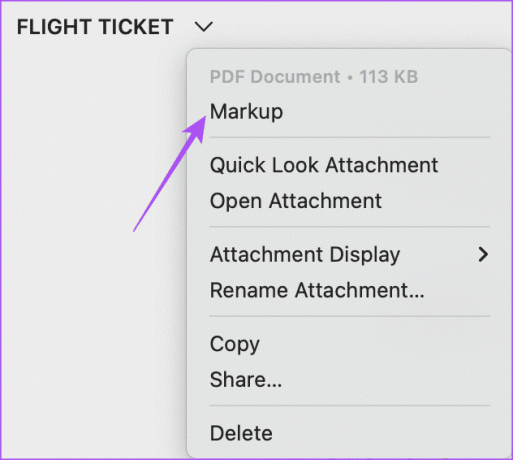
Шаг 6: В окне «Разметка» вы теперь увидите все инструменты, которые можно использовать для добавления аннотаций в ваш PDF-файл.

Вы можете прокручивать страницы и продолжать добавлять аннотации там, где это необходимо.
Шаг 7: После добавления аннотаций нажмите «Готово» в правом верхнем углу, чтобы сохранить их.
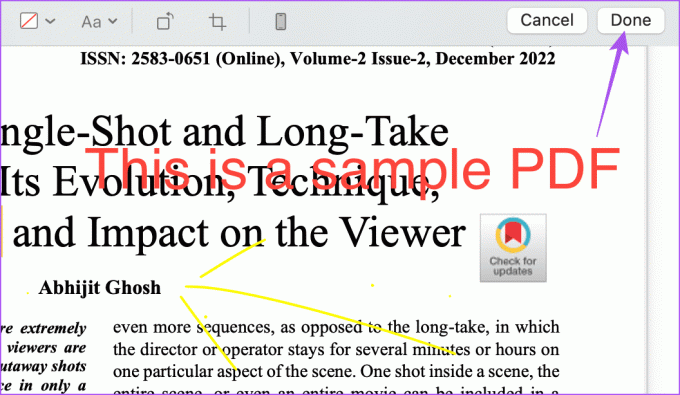
macOS сохранит ваш PDF-файл с аннотациями в приложении «Заметки».
Аннотируйте PDF-файлы в Apple Notes
Добавлять аннотации к PDF-файлам проще с помощью приложения «Заметки». Вам не нужно полагаться на сторонние приложения, чтобы сделать то же самое. Вы также можете сохраните заметку в формате PDF с помощью приложения «Заметки» на вашем iPhone или Mac, если вы написали что-то важное, чем нужно поделиться в виде PDF-файла.
Последнее обновление: 20 июля 2023 г.
Статья выше может содержать партнерские ссылки, которые помогают поддерживать Guiding Tech. Однако это не влияет на нашу редакционную честность. Содержание остается беспристрастным и аутентичным.



